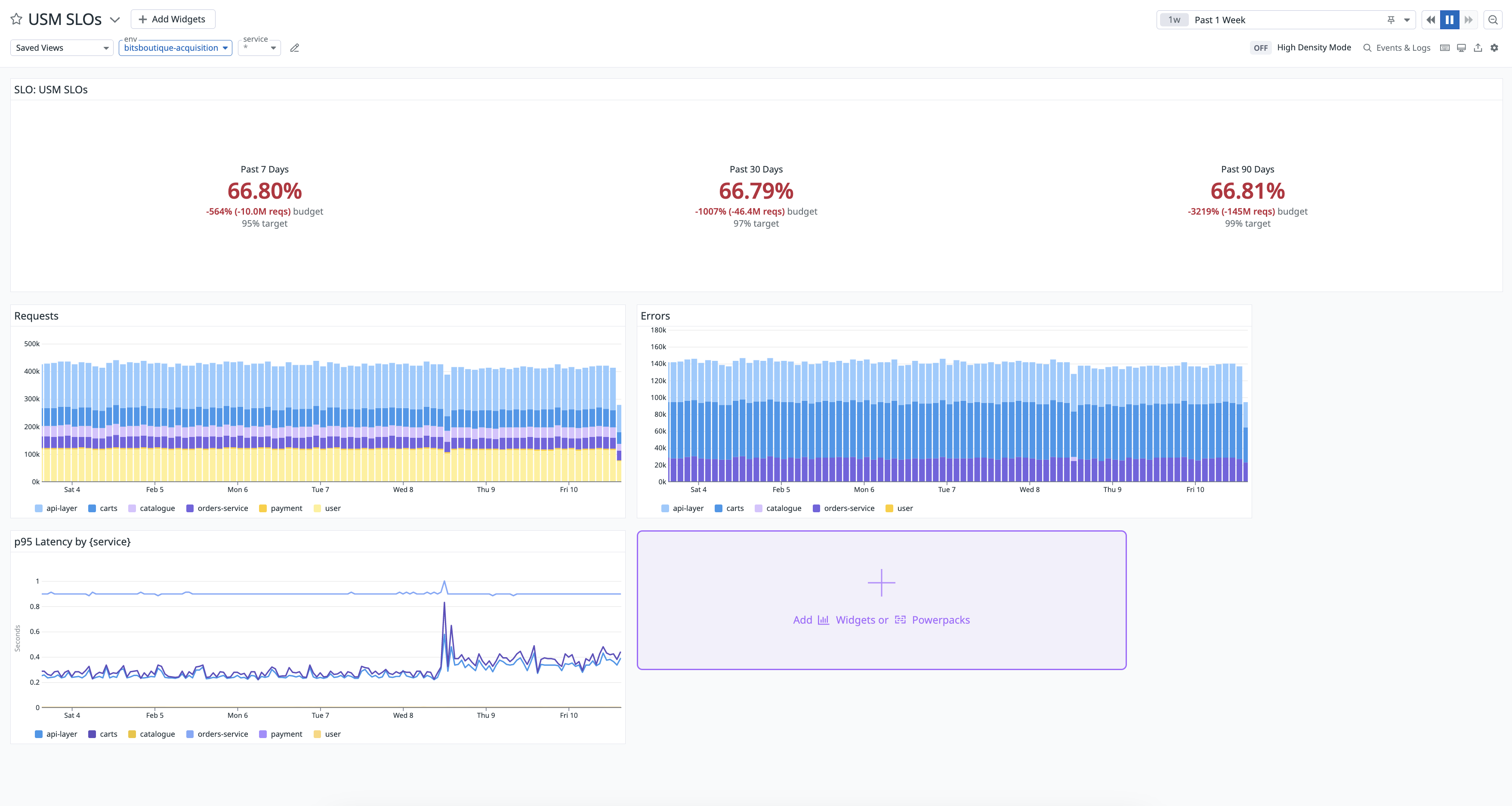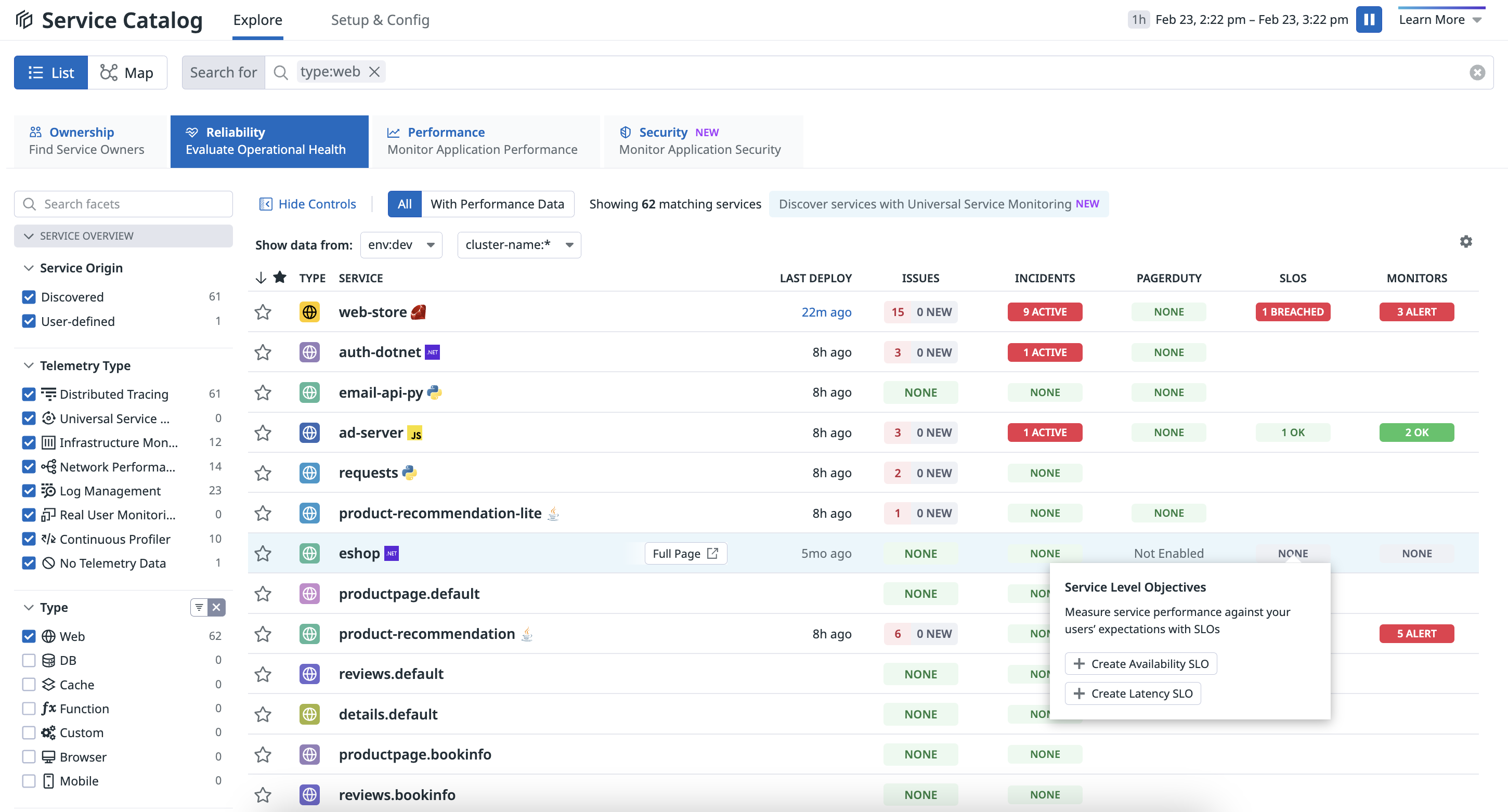- Principales informations
- Getting Started
- Datadog
- Site Datadog
- DevSecOps
- Serverless for AWS Lambda
- Agent
- Intégrations
- Conteneurs
- Dashboards
- Monitors
- Logs
- Tracing
- Profileur
- Tags
- API
- Service Catalog
- Session Replay
- Continuous Testing
- Surveillance Synthetic
- Incident Management
- Database Monitoring
- Cloud Security Management
- Cloud SIEM
- Application Security Management
- Workflow Automation
- CI Visibility
- Test Visibility
- Intelligent Test Runner
- Code Analysis
- Learning Center
- Support
- Glossary
- Standard Attributes
- Guides
- Agent
- Intégrations
- OpenTelemetry
- Développeurs
- Authorization
- DogStatsD
- Checks custom
- Intégrations
- Create an Agent-based Integration
- Create an API Integration
- Create a Log Pipeline
- Integration Assets Reference
- Build a Marketplace Offering
- Create a Tile
- Create an Integration Dashboard
- Create a Recommended Monitor
- Create a Cloud SIEM Detection Rule
- OAuth for Integrations
- Install Agent Integration Developer Tool
- Checks de service
- IDE Plugins
- Communauté
- Guides
- API
- Application mobile
- CoScreen
- Cloudcraft
- In The App
- Dashboards
- Notebooks
- DDSQL Editor
- Alertes
- Infrastructure
- Métriques
- Watchdog
- Bits AI
- Service Catalog
- API Catalog
- Error Tracking
- Service Management
- Infrastructure
- Universal Service Monitoring
- Conteneurs
- Sans serveur
- Surveillance réseau
- Cloud Cost
- Application Performance
- APM
- Profileur en continu
- Database Monitoring
- Agent Integration Overhead
- Setup Architectures
- Configuration de Postgres
- Configuration de MySQL
- Configuration de SQL Server
- Setting Up Oracle
- Setting Up MongoDB
- Connecting DBM and Traces
- Données collectées
- Exploring Database Hosts
- Explorer les métriques de requête
- Explorer des échantillons de requêtes
- Dépannage
- Guides
- Data Streams Monitoring
- Data Jobs Monitoring
- Digital Experience
- RUM et Session Replay
- Product Analytics
- Surveillance Synthetic
- Continuous Testing
- Software Delivery
- CI Visibility
- CD Visibility
- Test Visibility
- Exécuteur de tests intelligent
- Code Analysis
- Quality Gates
- DORA Metrics
- Securité
- Security Overview
- Cloud SIEM
- Cloud Security Management
- Application Security Management
- AI Observability
- Log Management
- Pipelines d'observabilité
- Log Management
- Administration
Utiliser vos métriques USM dans des monitors, des SLO et des dashboards
Présentation
La solution Universal Service Monitoring permet de découvrir les services qui utilisent des tags de conteneur populaires (tels que app, short_image ou kube_deployment) et de générer des entrées dans le Service Catalog pour ces services.
Dans Datadog, vous pouvez accéder à des métriques de requêtes, d’erreurs et de durée pour le trafic entrant et sortant de tous les services découverts avec Universal Service Monitoring. Ces métriques de santé des services peuvent ensuite être utilisées pour créer des alertes, suivre les déploiements et définir des Service Level Objectives (SLO) afin d’obtenir une visibilité étendue sur tous les services exécutés au sein de votre infrastructure.
Dans ce guide, vous verrez comment rechercher des métriques USM telles que universal.http.* afin de les utiliser dans vos monitors, SLO et dashboards.
Métriques USM et métriques APM
| Nom de la métrique | Unités | Type | Description |
|---|---|---|---|
| universal.http.client | Secondes | Distribution | Latence, nombre, erreurs et taux des requêtes sortantes. |
| universal.http.client.hits | Hits | Count | Nombre total de requêtes sortantes et d’erreurs. |
| universal.http.client.apdex | Score | Gauge | Score Apdex des requêtes sortantes pour ce service. |
| universal.http.server | Secondes | Distribution | Latence, nombre, erreurs et taux des requêtes entrantes. |
| universal.http.server.hits | Hits | Count | Nombre total de requêtes entrantes et d’erreurs. |
| universal.http.server.apdex | Score | Gauge | Score Apdex de ce service Web. |
Contrairement aux métriques APM, les erreurs sont disponibles via le tag error:true au lieu de prendre la forme d’une métrique séparée.
Remarque : les métriques .hits contiennent tous les tags de votre infrastructure et constituent donc la méthode recommandée pour obtenir le nombre de requêtes et d’erreurs. Vous pouvez également ajouter un deuxième tag primaire à toutes les métriques USM.
Syntaxe des métriques
La syntaxe de requête des métriques USM diffère de celle des métriques APM, qui utilise trace.*. Les métriques USM sont regroupées sous un même nom de métrique de distribution.
Par exemple :
| APM | USM |
|---|---|
| trace.universal.http.client.hits{*} | count:universal.http.client{*} |
| trace.universal.http.client.errors | count:universal.http.client{error:true} |
| trace.universal.http.client.hits.by_http_status | count:universal.http.client{*} by http_status_family |
| pXX:trace.universal.http.client{*} | pXX:universal.http.client{*} |
| trace.universal.http.client.apdex{*} | universal.http.client.apdex{*} |
Les mêmes traductions s’appliquent à l’opération universal.http.server, qui capture le trafic entrant. Pour en savoir plus sur les métriques de distribution, consultez la section Métriques basées sur DDSketch dans APM.
Utilisation
Accédez à APM > Service Catalog, filtrez les résultats en fonction du type de données de télémétrie Universal Service Monitoring, puis cliquez sur un service. L’onglet Performance affiche des graphiques représentant les hits, la latence, les requêtes, les erreurs, etc. pour le service sélectionné. Vous pouvez également accéder à ces métriques lors de la création d’un monitor ou d’un SLO, ou lorsque vous consultez un dashboard dans le Service Catalog.
Créer un monitor
Vous pouvez créer un monitor APM pour déclencher une alerte lorsqu’une métrique USM telle que universal.http.client dépasse un certain seuil ou affiche un comportement inattendu.
- Accédez à Monitors > New Monitor et cliquez sur APM.
- Sélectionnez APM Metrics et définissez le tag
envd’un service ou d’une ressource, ainsi que tout autre tag primaire de votre choix. Sélectionnez le service ou la ressource à surveiller et définissez l’intervalle d’évaluation de la requête du monitor. - Sélectionnez Threshold Alert et choisissez une métrique USM, telle que
Requests per Second, sur laquelle le monitor se déclenchera. Ensuite, indiquez si la valeur doit être above (supérieure) ou below (inférieure) aux seuils d’alerte et d’avertissement. Saisissez une valeur pour le seuil d’alerte, ainsi que pour le seuil d’avertissement si vous le souhaitez. - La section dédiée aux notifications contient un message prédéfini pour le monitor. Vous pouvez personnaliser le nom de l’alerte et le message, mais aussi définir les autorisations de ce monitor.
- Cliquez sur Create.
Pour en savoir plus, consultez la documentation dédiée aux monitors APM.
Créer un SLO
Vous pouvez créer un SLO pour chaque service afin de vous assurer que vous respectez les objectifs définis par les métriques USM et que la disponibilité du service s’améliore au fil du temps. Datadog vous conseille de créer vos SLO par programmation afin de couvrir un vaste nombre de services.
Pour créer un SLO à partir du Service Catalog :
- Accédez à l’onglet Reliability du Service Catalog.
- Sous la colonne SLOs, passez votre curseur sur un service et cliquez sur + Create Availability SLO ou + Create Latency SLO.
Vous pouvez également créer un SLO manuellement à partir de métriques USM :
Accédez à Service Management > SLOs et cliquez sur New SLO.
Sélectionnez Metric Based et créez deux requêtes dans la section Good events (numerator) :
- Requête A : Saisissez une métrique USM telle que
universal.http.server, filtrez en fonction d’un service spécifique en ajoutant les tags primairesserviceetenvdans le champfrom, et sélectionnezcountdans le champas. - Requête B : Saisissez une métrique USM telle que
universal.http.server, filtrez en fonction d’un service spécifique en ajoutant les tags primairesserviceetenven plus du tagerror:truedans le champfrom, et sélectionnezcountdans le champas.
- Requête A : Saisissez une métrique USM telle que
Cliquez sur + Add Formula et saisissez
a-b.Dans la section Total events (denominator), saisissez une métrique USM telle que
universal.http.server, filtrez en fonction d’un service spécifique en ajoutant les tags primairesserviceetenvdans le champfrom, et sélectionnezcountdans le champas.Cliquez sur + New Target pour créer un seuil cible avec les paramètres suivants :
- Intervalle de temps de
7 Days, seuil cible de95%et seuil d’avertissement de99.5%. Datadog vous conseille de définir le même seuil cible pour tous les intervalles de temps.
- Intervalle de temps de
Saisissez un nom et une description pour ce SLO. Définissez les tags primaires
envetserviceen plus du tagteam.Cliquez sur Save and Set Alert.
Pour en savoir plus, consultez la documentation dédiée aux Service Level Objectives.
Accéder à un dashboard défini
Le Service Catalog identifie les dashboards définis dans votre fichier de définition de service et les répertorie sur l’onglet Dashboards. Cliquez sur Manage Dashboards pour accéder à la définition de service et la modifier directement dans GitHub.
Pour en savoir plus, consultez la documentation dédiée aux dashboards.
Pour aller plus loin
Documentation, liens et articles supplémentaires utiles: